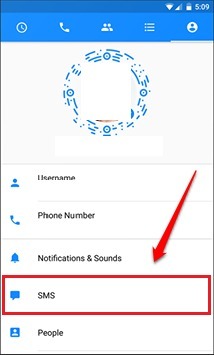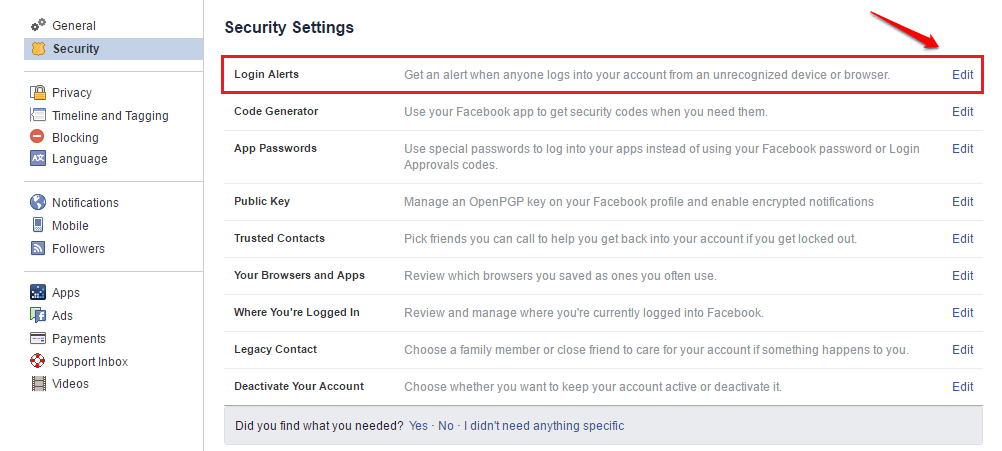- Facebook adalah salah satu jejaring sosial paling sukses di dunia. Perusahaan melakukan segalanya untuk membuat platform lebih mudah dan lebih ramah pengguna.
- Terlepas dari upaya mereka, tidak semuanya selalu berjalan dengan lancar, itulah sebabnya aplikasi ini masih menghadapi sejumlah masalah.
- Lihat kami Pusat Aplikasi Web untuk solusi hebat dan cepat dari pakar teknologi kami.
- Lihatlah kami Perbaiki bagian untuk panduan bermanfaat tentang pemecahan masalah masalah dan kesalahan komputer.
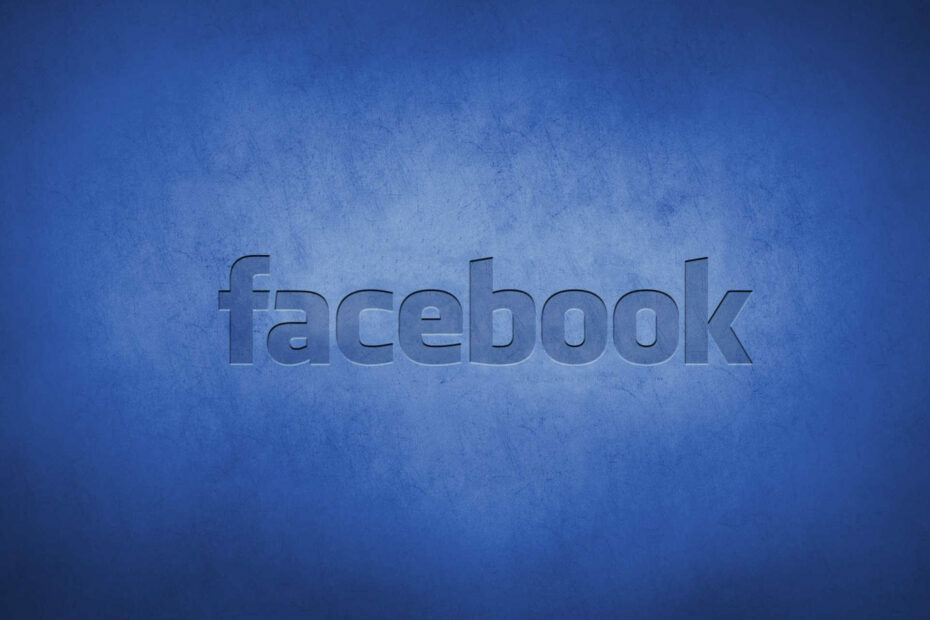
Perangkat lunak ini akan menjaga driver Anda tetap aktif dan berjalan, sehingga menjaga Anda tetap aman dari kesalahan umum komputer dan kegagalan perangkat keras. Periksa semua driver Anda sekarang dalam 3 langkah mudah:
- Unduh DriverFix (file unduhan terverifikasi).
- Klik Mulai Pindai untuk menemukan semua driver yang bermasalah.
- Klik Perbarui Driver untuk mendapatkan versi baru dan menghindari kegagalan fungsi sistem.
- DriverFix telah diunduh oleh 0 pembaca bulan ini.
Facebook adalah salah satu platform jejaring sosial yang paling dicintai dengan 2,2 miliar pengguna aktif.
Jika kami mengecualikan perangkat seluler, aplikasi selalu lebih stabil di PC, bahkan setelah banyak perubahan estetika dan fungsional.
Tetapi sejumlah pengguna yang moderat terkadang mengalami beberapa masalah dengan aplikasi ini, karena mereka tidak dapat memposting apa pun atau berinteraksi dengan umpan mereka dari PC.
Di baris berikut Anda akan menemukan lima solusi sederhana untuk mengatasi masalah yang mengganggu ini.
Bagaimana cara memperbaiki posting Facebook dari PC?
1. Pastikan Anda tidak dilarang

Peraturan Facebook kadang-kadang keras, dan hukuman untuk mengirim spam ke profil Anda dapat berupa pembatasan posting.
Namun, Anda harus tahu bahwa Facebook menginformasikan semua pengguna yang melewati batas predikat. Jadi, kami sarankan keluar dari semua perangkat dan masuk lagi.
Setelah Anda masuk, harus ada informasi yang layak tentang potensi kesalahan Anda. Anda dapat mengajukan keluhan ke Facebook, dan jika itu adalah larangan pertama Anda, kemungkinan mereka akan mengurangi panjang atau ketentuan larangan.
2. Hapus cache browser
- Buka halaman baru di Google Chrome.
- tekanShift + Ctrl + Hapus untuk membuka Menghapus data pencarian Tidak bisa.
- Pilih Sepanjang waktu sebagai rentang waktu yang diinginkan.
- Periksalah Riwayat penjelajahan,Kue dan data situs lainnya, Gambar dan file dalam cache kotak.
- Klik pada Hapus data tombol.
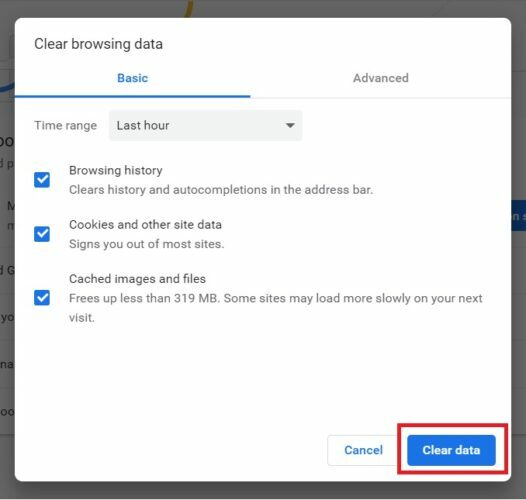
3. Hapus ekstensi dan aplikasi yang mencurigakan
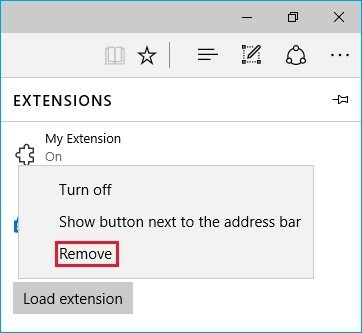
- Buka halaman baru di Google Chrome.
- Di kanan atas, buka Lebih banyak alat dan klikEkstensi.
- Kamu bisa Menambahkan, menghapus atau hanya nonaktifkan sebuah tempat.
- Menghapus ekstensi yang tidak perlu.
Jika kami mengecualikan ekstensi yang Anda gunakan karena pilihan, ada beberapa yang dapat menyusup tanpa disadari. Kita semua tahu tentang toolbar dan pembajak yang pada dasarnya mengambil kendali atas browser yang terpengaruh.
Selanjutnya, agar benar-benar aman, Anda harus menghapus semua aplikasi berbahaya.
- tekan Menangkan + R kunci untuk Buka itu Lari jendela.
- Tipe kontrol dan pukul Memasukkan.
- Buka Panel kendali.
- Pergi ke Program dan pilih Copot pemasangan program.
- Menghapus perangkat lunak yang mencurigakan.
4. Pindai malware dan jalankan alat anti-PuP
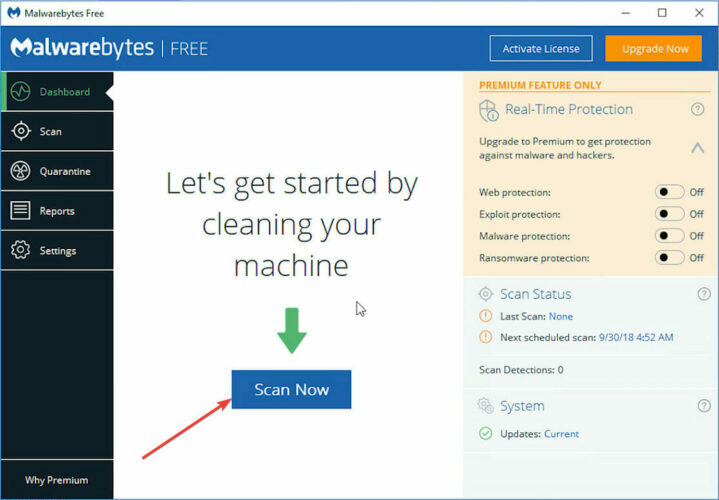
- Unduh Malwarebytes.
- Jalankan alat dan klik Memindai sekarang.
- Tunggu hingga alat memindai sistem Anda dan klik Bersihkan & Perbaiki.
- Mengulang kembali komputer Anda.
PC harus bersih dari malware yang berpotensi menyebar ke file konfigurasi browser. Jika itu masalahnya, hanya menghapus ekstensi berbahaya tidak akan ada gunanya.
Menggunakan Malwarebytes untuk memindai malware dan berhasil menghapus semua PuP (Program yang Mungkin Tidak Diinginkan) dari registri sistem.
5. Setel ulang aplikasi
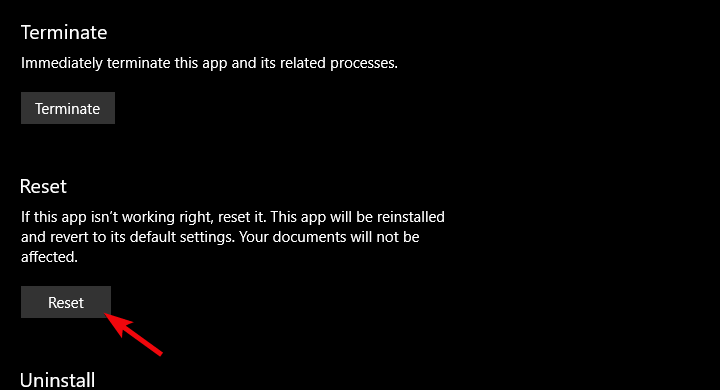
- Buka Pengaturan.
- Memilih Aplikasi.
- Di bawah Aplikasi & fitur bagian, cari Facebook.
- Buka Opsi lanjutan.
- Gulir ke bawah dan klik Setel ulang.
Kami tidak dapat mengabaikan masalah server Facebook sementara (terutama ketika mereka memutuskan untuk menerapkan perubahan) sebagai kemungkinan alasan untuk kesalahan ini. Oleh karena itu, Anda harus menunggu beberapa saat hingga Anda dapat memposting lagi.
Jangan lupa untuk memberi tahu kami apakah salah satu langkah dapat membantu Anda mengatasi masalah tersebut. Anda dapat melakukannya di bagian komentar di bawah.